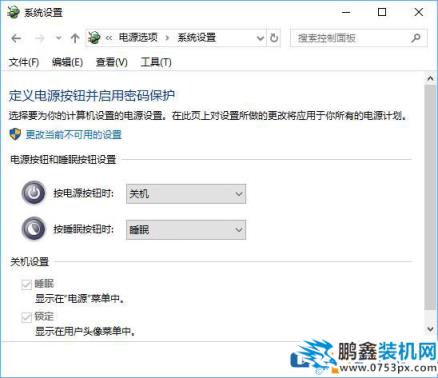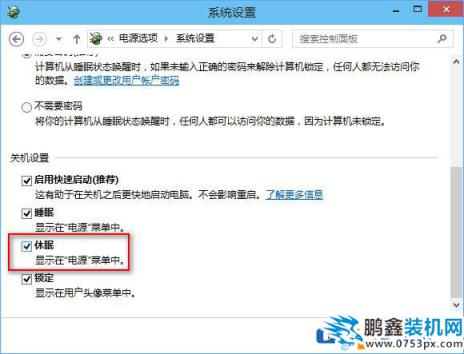导读:电脑故障电脑故障 当前位置:首页 > 维修知识 > 在Win10系统的关机设置里没有“启用快速启动”选项怎么办?相信很多使用win10系统的用户发现,随着电脑的使用时间增长,电24小时电脑维修上门附近电脑技术相关的杂志。
 相信很多使用win10系统的用户发现,随着电脑的使用时间增长,电脑的开机速度也越来越慢。于是想修改设置以达到快速启动的要求。可进入电源选项却发现,里面不仅没有“启用快速启动”选项而且也没有“休眠”选项。为了解决此问题,小编特地为大家写了一篇关于解决没有“启用快速启动&rdquo网站优化seo培训;选项的原因及办法。
相信很多使用win10系统的用户发现,随着电脑的使用时间增长,电脑的开机速度也越来越慢。于是想修改设置以达到快速启动的要求。可进入电源选项却发现,里面不仅没有“启用快速启动”选项而且也没有“休眠”选项。为了解决此问题,小编特地为大家写了一篇关于解决没有“启用快速启动&rdquo网站优化seo培训;选项的原因及办法。
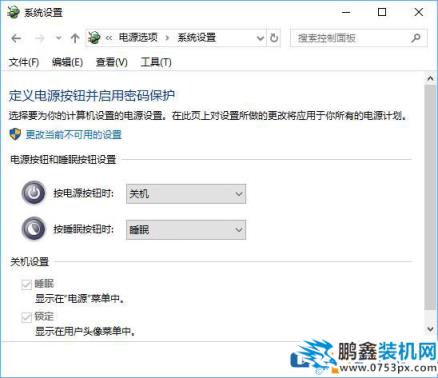
原因分析:
正常的情况下,网站seo优化软件这里的关机设置选项应该还有“启用快速启动”和“休眠”。如图:
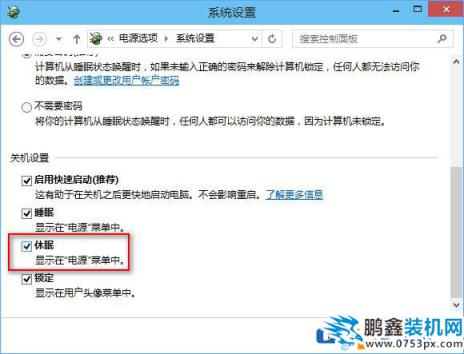
于是想到,可能是自己之前调试电脑时关闭了“休眠”功能,后来忘记重新开启“休眠”功能,所以导致“快速启动”失效了。
因为从Windows8开始引入并保留到Windows10的“快速启动”机制正是基于“休眠”功能实现的。快速启动 (Hybrid Boot混合启动) 其实就是一种“先进的休眠功能”,能实现Win10系统快速恢复到上次关闭的状态,能大大提高系统启动速度,并且还能减少休眠时的耗电量。
所以“快速启动”和“休眠”二者是相伴相生的,正如你在上面两个截图中看到的那样,二者要么同时消失,要么同时出现。
现在知道了原因,seo网站优化软件那么只需开启休眠功能就可以了。
方法如下:
1、以管理员身份运行命令提示符,运行以下命令:
00001.01powercfg -h on
复制代码

2、启用休眠以后,你再重新进入“控制面板\硬件和声音\电源选项\系统设置”,在关机设置下就可以看到“启用快速启动”和“休眠”选项了。
PS:如果以后想要关闭休眠功能(同时也关闭了快速启动功能),需要运行的命令为:
00001.01powercfg -h off
复制代码
上面就是解决的步骤,相信只要按照正确的步骤操作,想要解决问题还不是分分钟的事。相关24小时电脑维修上门附近电脑技术相关的杂志。
关键词标签: Win 选项 快速启动
声明: 本文由我的SEOUC技术文章主页发布于:2023-06-29 ,文章在Win10系统的关机设置里没有“启用快速启动”选主要讲述选项,快速启动,Win网站建设源码以及服务器配置搭建相关技术文章。转载请保留链接: https://www.seouc.com/article/it_22615.html
 相信很多使用win10系统的用户发现,随着电脑的使用时间增长,电脑的开机速度也越来越慢。于是想修改设置以达到快速启动的要求。可进入电源选项却发现,里面不仅没有“启用快速启动”选项而且也没有“休眠”选项。为了解决此问题,小编特地为大家写了一篇关于解决没有“启用快速启动&rdquo网站优化seo培训;选项的原因及办法。
相信很多使用win10系统的用户发现,随着电脑的使用时间增长,电脑的开机速度也越来越慢。于是想修改设置以达到快速启动的要求。可进入电源选项却发现,里面不仅没有“启用快速启动”选项而且也没有“休眠”选项。为了解决此问题,小编特地为大家写了一篇关于解决没有“启用快速启动&rdquo网站优化seo培训;选项的原因及办法。